Ako ste uspešni sa svojim ВордПресс.цом sajt, možda ćete ga uskoro prerasti. WordPress.com je sjajan resurs za obične blogere, ali kada zaista želite da iskoristite WordPress funkcije i potencijal, poželećete više kontrole nad svojom veb lokacijom. WordPress.org нуди ту контролу и пружа вам ВордПресс.цом оквир, као и развојно окружење у којем можете да додате истинско прилагођавање вашој веб локацији у облику pluginс, теме и оглашавање.
Ovo je poređenje između skupova funkcija svake vrste WordPress instalacije:
| ВордПресс.цом | WordPress.org |
| Besplatno do 3 GB. Možete kupiti više prostora ili platiti da vaša stranica bude bez oglasa ili da imate sopstveni domen. | Morate pronaći i platiti svoj hosting. Ovo je povezano sa mesečnim troškovima hostovanja, što može biti skupo za sajt sa velikim prometom. |
| Nema troškova održavanja. | Vi ste odgovorni za održavanje. Moraćete da razmotrite stvari kao što su rezervne kopije, bezbednost i ažuriranja. |
| Ograničeni ste na unapred podešene teme u WordPress biblioteci. Ako želite prilagođenu temu, možete nadograditi na CSS pristup uz dodatnu naknadu. | Pored pristupa VordPress temama i drugim bibliotekama dostupnim na mreži, možete da napravite sopstvenu. Vaša mogućnost prilagođavanja sajta nije ograničena. |
| Ne mogu se koristiti spoljni dodaci, iako su dostupni neki ugrađeni dodaci. VIP program omogućava dodatke – i potpuno prilagođavanje, zajedno sa podrškom na nivou preduzeća. | Svi dodaci su podržani. |
| Morate da se prijavite za pravo da prodajete oglase na svom sajtu i nije vam dozvoljeno da se prijavite osim ako imate najmanje 25,000 pregleda stranica mesečno. | Imate autonomiju nad svojim sajtom i možete da prodajete oglase bez ograničenja. |
| WordPress.com ne nudi dodatak za e-trgovinu. | Postoje dodaci za e-trgovinu za WordPress. Možete postaviti e-prodavnicu na svom sajtu, uzimati donacije itd. |
Možete videti snagu dodataka tako što ćete posetiti ВордПресс.орг званичник plugins сите ат https://wordpress.org/plugins/. Među stvarima koje možete da postignete pomoću dodataka, pored e-trgovine, su:
- SEO i analitika
- Zaštita od CAPTCHA botova
- Сите-маппинг
- Kontrola neželjene pošte
- Sofisticiranije kontrole navigacije
- Bezbednost i zaštita od zlonamernog softvera
- Softver za pravljenje sajtova, uključujući konstrukciju prilagodljivog dizajna, SASS i Bootstrap integraciju
- Клизачи
- бацкупс
- Kreiranje vidžeta – plus unapred napisani vidžeti koji uključuju širok spektar funkcija, od sistema za pregled zvezda do upravljanja slikama
Takođe možete videti širok izbor unapred napisanih tema dostupnih na https://wordpress.org/themes/ kao i pretraživanjem fraze „WordPress Themes Download” u vašem pretraživaču.
Takođe ćete videti da su mnoge od ovih tema besplatne i potpuno prilagodljive. Čak i ako ne odlučite da kreirate sopstvenu temu, imate mnogo opcija da brendirate svoju veb lokaciju na način koji vam najbolje odgovara.
Migracija vašeg WordPress.com bloga na WordPress.org, korak po korak
Kada odlučite da migrirate svoj blog, kreiraćete i konfigurisati sopstvenu VordPress instalaciju koju sami hostujete. Ukratko, moraćete da izvršite sledeće korake:
Instalacija WordPress-a:
-
- Kupite i registrujte svoj sopstveni domen
- Pronađite i unajmite kompaniju za veb hosting koja ispunjava minimalne uslove za hostovanje WordPress-a. U najmanju ruku, vašem domaćinu će biti potrebno sledeće:
- PHP 5.6 ili noviji
- MySQL 5.5 ili noviji
- Мод_реврите Апацхе модул
- Preuzmite i raspakujte WordPress paket sa sajta WordPress.org.
- Otpremite WordPress datoteke na željenu lokaciju na vašem veb serveru.
- Otpremite sadržaj u osnovni direktorijum da bi se WordPress pokrenuo na vašem glavnom domenu
- Otpremite ceo direktorijum u željeni poddirektorijum da bi se WordPress pokrenuo u okviru dela vašeg domena.
- Креирање МиСКЛ база података na vašem veb serveru (ili kreirajte tabele u postojećoj bazi podataka).
- Kreirajte korisnika baze podataka koji ima sve privilegije za pristup i modifikovanje.
- Konfigurišite datoteku wp-config.php da dodate informacije o vašoj bazi podataka i privatni ključ. Белешка: ovaj korak je opcioni. Ako to ne uradite sami, bićete pozvani kroz proces kada pokrenete instalaciju WordPress-a.
- Pokrenite skriptu za instalaciju WordPress-a tako što ćete se kretati do datoteke pomoću veb pretraživača. Ovo bi trebalo da bude URL na koji ste otpremili WordPress datoteke i koji ste naveli prilikom podešavanja instalacije.
- Pogledajte dokument „Instaliranje WordPress-a korak po korak” za detalje o ovom procesu. Takođe pogledajte sledeći video:
Sa svojim novim УордПресс инсталација, možete pokrenuti novi blog, ali ako prelazite na WordPress.org jer je vaš WordPress.com blog bio uspešan, glavna svrha odabira samostalnog hostovanja je da možete da migrirate taj blog da biste iskoristili prednosti prilagođavanja i oglašavanja prednosti koje dobijate sopstvenom instalacijom.
Premeštanje WordPress.com na WordPress.org:
Kada postavite svoju veb lokaciju koju sami hostujete, lako je prebaciti svoj blog. Ovde su predstavljeni koraci koje treba pratiti, sa objašnjenjima i snimcima ekrana. (Imajte na umu da teme mogu uticati na izgled, pa potražite reči ako nešto nije na mestu.)
- Izvezite svoj sadržaj sa WordPress.com.
a.) Idite na svoju WordPress lokaciju. Budite sigurni da ste u Виев Сите
b.) Sa naslovne strane kliknite na Мој сајт.
c.) Ovo će dovesti do dugačke liste opcija. Pomerite se nadole dok ne vidite Менији pod podnaslovom Утеловити, и кликните на њега.
d.) Sada, kada pogledate svoju listu opcija, tačno na vrhu, direktno ispod Виев Сите, требало би да видите ВП Админ. Kliknite na njega da biste došli do Kontrolna tabla.
e.) Ovo će vas dovesti do kontrolne table. Na kontrolnoj tabli se dešava mnogo stvari, ali nas zanima samo mali odeljak u donjem levom uglu.
Kontrolna tabla.
f.) Pomerite se nadole da vidite meni u donjem levom uglu. Pronađite Alati i zadržite pokazivač miša ili kliknite na njega.
g.) Kada kliknete na Alatke, dobićete podmeni ispod njega, dok će se mišem kada pređete mišem iskočiti podmeni. Sadržaj u oba slučaja je isti. Pronađite Izvoz i kliknite na njega.
h.) Ovo će vas dovesti do Опције извоза Изабрати бесплатно опцију и кликните на Започне извоз.
i.) Sledeća stranica će vam dati meni za izbor šta da izvezete. Izaberite Сав садржај, ili izaberite podskup za izvoz, a zatim kliknite Preuzmite datoteku za izvoz.
j.) Ovo će preuzeti XML datoteku na vašu podrazumevanu lokaciju za preuzimanje koja sadrži – kao što ekran objašnjava – sve vaše postove, stranice, komentare, prilagođena polja, termine, menije za navigaciju i prilagođene postove.
k.) Datoteka će biti imenovana вордпресс..xml. Obratite pažnju na njegovo ime i gde se nalazi.
- Uvezite svoj sadržaj na svoju novu veb lokaciju WordPress.org koju sami hostuje.
a.) Vaša nova WordPress.org stranica bi trebalo da bude postavljena do sada. Ako nije, pogledajte dokument „Instaliranje WordPress-a korak po korak“ za detalje o ovom procesu.
b.) Sada otvorite kontrolnu tablu na vašoj novoj WordPress.org veb lokaciji koja se samostalno hostuje. Krećite se kao što ste ranije radili: prvo do vaše veb lokacije, zatim do vašeg administratorskog menija i na kraju do alata. Ovaj put, kada se otvori meni sa alatkama, kliknite Uvoz.
c.) Ovo će vas dovesti do Opcije uvoza Кликните на WordPress opcija pri kraju liste.
d.) Kada kliknete na WordPress, od vas će biti zatraženo da pronađete XML datoteku koju ste kreirali u svom izvozu.
Белешка:
od vas će možda biti zatraženo da odete na sajt WordPress.org i preuzmete WordPress dodatak za uvoz. Pratite vezu, kliknite na dugme za preuzimanje i instalirajte. Pokrenite importer i dobićete isti okvir za dijalog kao ispod.
e.) Kliknite na Одаберите датотеку i idite do XML datoteke koju ste kreirali u procesu izvoza. Kada izaberete datoteku, tekst koji glasi Nije izabrana datoteka promeniće se u ime vaše datoteke. Kliknite Otpremite datoteku i uvezite.
Белешка:
Postoji ograničenje veličine datoteke koja se može otpremiti. Ovu veličinu datoteke postavlja vaša kompanija za veb hosting, koja bi možda bila spremna da privremeno ukine to ograničenje ako vaša datoteka premašuje navedeno ograničenje. Druga opcija je da koristite WXR razdelni alat. Možete pronaći alat za to za vas na ovom linku: http://rangerpretzel.com/content/view/20/1/.
f.) Kada započnete uvoz, imaćete izbor da kreirate novog korisnika ili da dodelite uvezeni sadržaj trenutnom korisniku. Izaberite odgovarajuću opciju na Autor iz uvoza: meni prema vašoj strategiji. Kliknite Послати.
g.) Kada se uvoz završi, dobićete obaveštenje e-poštom. Dođite do svog bloga i proverite stvari – sve bi trebalo da bude kao što je bilo. Sada možete da prilagodite teme ili skripte, ili da ostavite stvari kakve su bile dok se orijentišete. Na vama je – sajt je sada u potpunosti vaš.
- Ako je potrebno, uvezite svoje veze sa bloga. Imate linkove na blogroll ako ste koristili Vordpresovu funkciju Linkovi za čuvanje vaših veza ka drugim sajtovima. Ako niste koristili funkciju Linkovi, onda možete preskočiti ovaj korak.
Blogroll veze postoje u OPML (Outline Processor Markup Language) formatu, XML formatu prilagođenom za označavanje kontura. U ovom slučaju, format se koristi za razmenu informacija o vezama i kategorijama veza. Vaše WordPress.com veze imaju OPML datoteku koja se nalazi na adresi poput ove: http://.вордпресс.цом/вп-линкс-опмл.пхп
a.) Idite do svoje OPML datoteke koristeći njen URL. Otvoriće se u prozoru vašeg pretraživača. Sačuvajte ga na računaru kao OPML datoteku (na primer, myLinks.opml).
b.) Idite kao i ranije do vaše kontrolne table i pogledajte da li линкови postoji u levoj koloni za navigaciju.
i.) Ako se veze ne prikazuju u vašem meniju koji sami hostujete, moraćete da aktivirate Линк Манагер повезати. Dodatak se nalazi na ovoj lokaciji, https://wordpress.org/plugins/link-manager/ i kada ga instalirate, stavka menija će se pojaviti kao gore.
c.) Sada idite dole na алат meni, još uvek u levoj koloni za navigaciju. Kliknite Uvoz ponovo, i ovaj put izaberite Блогролл.
d.) Kliknite Одаберите датотеку i idite do vaše OPML datoteke. Izaberite ga i kliknite отворен.
e.) Vaše veze i kategorije veza su uvezene na vašu WordPress lokaciju koju sami hostujete. Dobićete poruku o uspehu koja nudi vezu do upravljati tim vezama.
- Konfigurišite svoja javna/privatna podešavanja. Ne želite da održavate dva bloga, pa ćete najverovatnije želeti da ograničite pristup verziji WordPress.com. Урадити тако,
a.) Idite na svoju kontrolnu tablu. Dole u levom uglu, na kraju kolone za navigaciju, izaberite Подешавања Ako zadržite pokazivač miša, pojaviće se kontekstualni meni, a ako kliknete na njega, meni će se proširiti u koloni za navigaciju.
b.) U svakom slučaju, izaberite Читање iz kontekstualnog menija.
c.) Iz Читање opcije koje se učitavaju u desnom oknu, pomerite se nadole do Vidljivost sajta одабрати Želeo bih da moj sajt bude privatan, vidljiv samo meni i korisnicima koje biram.
d.) Kliknite Сачувај промене.
- Podesite preusmeravanje sajta na WordPress.com. Migrirate svoj sajt, verovatno zato što ste postigli neki uspeh. Želite da se ljudi neometano presele na vašu novu lokaciju, kada se sve pokrene i pokrene na vašoj novoj lokaciji. Dakle, poslednja stvar koju treba da uradite je da podesite preusmeravanje sajta na WordPress.com.
а.) Преусмеравање сајта je usluga koju kupujete u WordPress prodavnici. Od ovog pisanja, usluga je bila 13 USD godišnje. Može se ukazati samo na URL koji nije ssl (http://).
b.) Vrlo jednostavno, unesete URL svoje nove WordPress stranice sa sopstvenim hostingom i platite uslugu. Posetioci vašeg starog WordPress sajta ili bloga će automatski biti preusmereni na vaš novi sajt.
Sada imate WordPress.org, sajt otvorenog koda koji možete da prilagodite koliko god želite sa temama, dodacima i prodajom vašeg oglašavanja.
Линкови:
- СЕМрусх Ревиев
- SEMrush besplatna probna verzija
- СЕМрусх против сличног веба
- СЕМрусх код купона
- Серпстат Ревиев
- SEMRush protiv LongTailPro
- СЕМрусх Алтернативес
- АппСумо код купона
- АппСумо доживотне понуде
- Семрусх против Серпстат
- МастерЦласс бесплатна пробна верзија
- МастерЦласс Прицинг
- Претплата на МастерЦласс

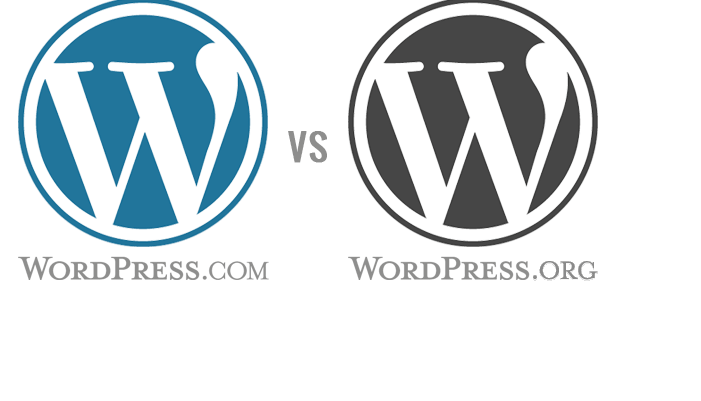
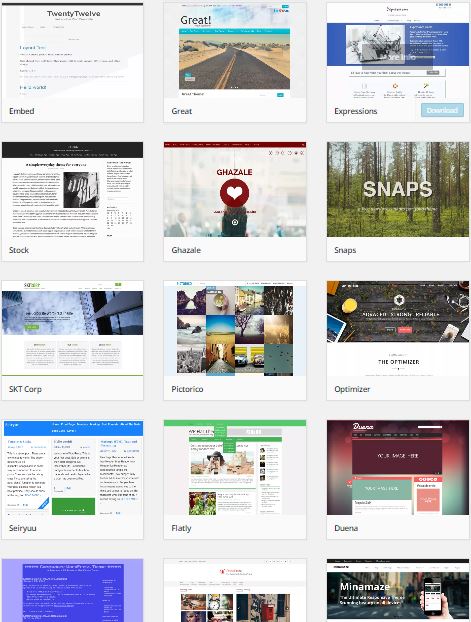
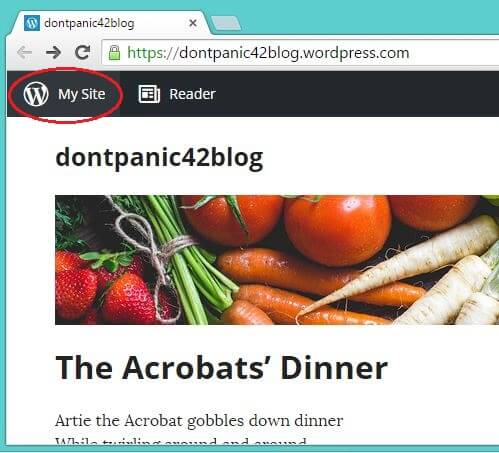
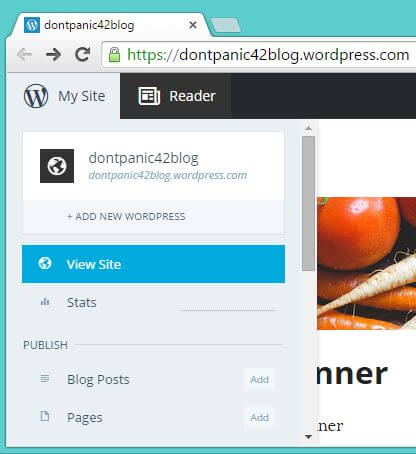
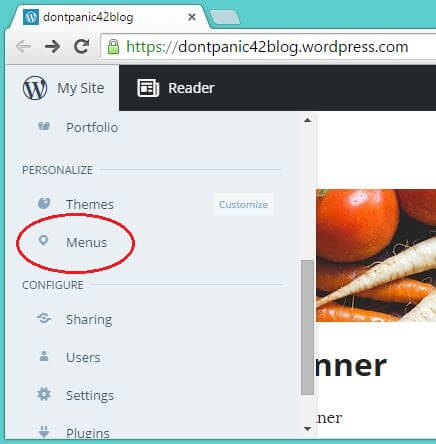
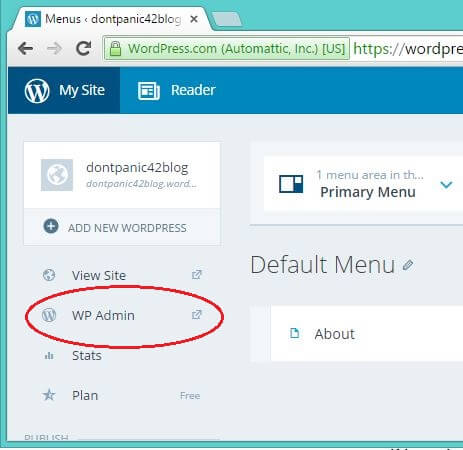
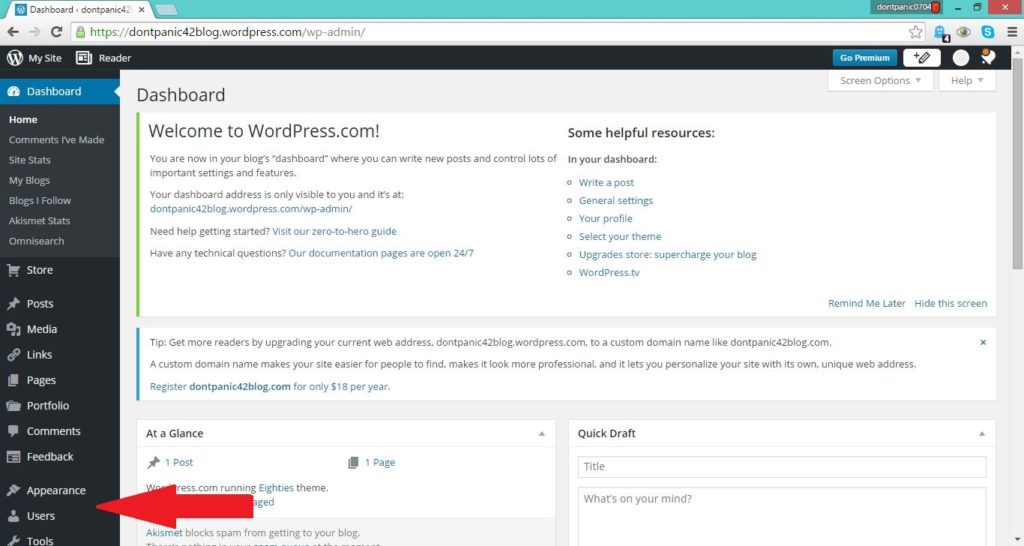
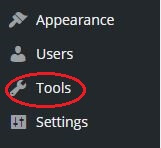
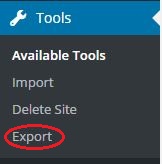
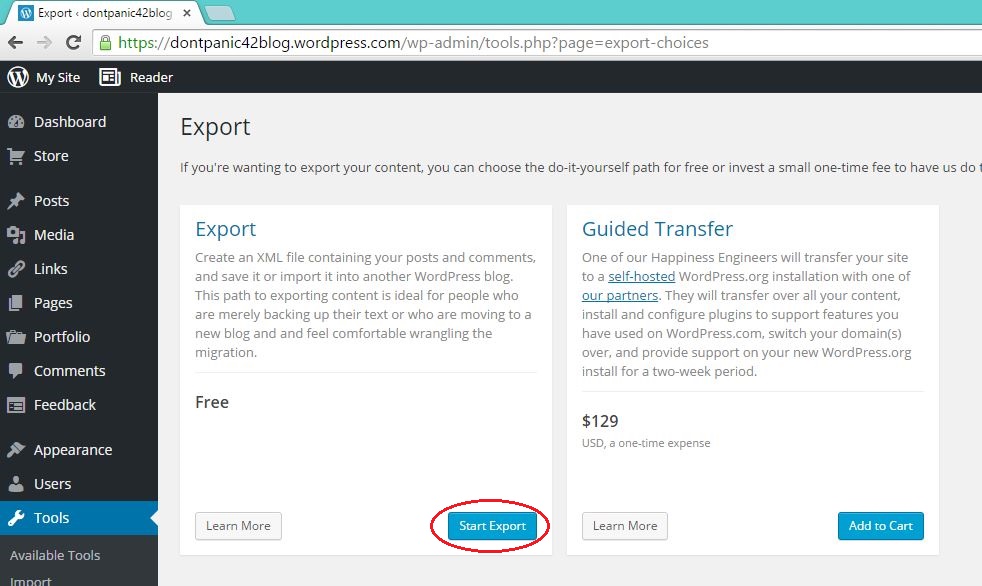
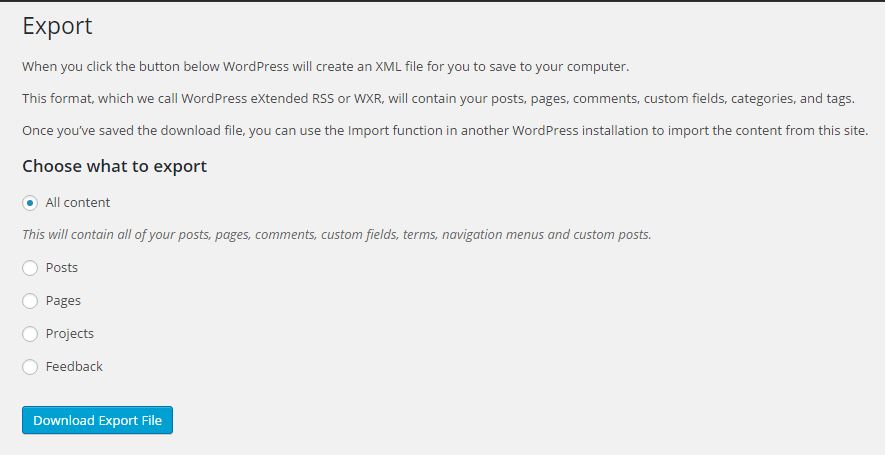
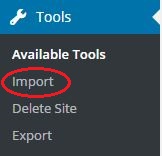
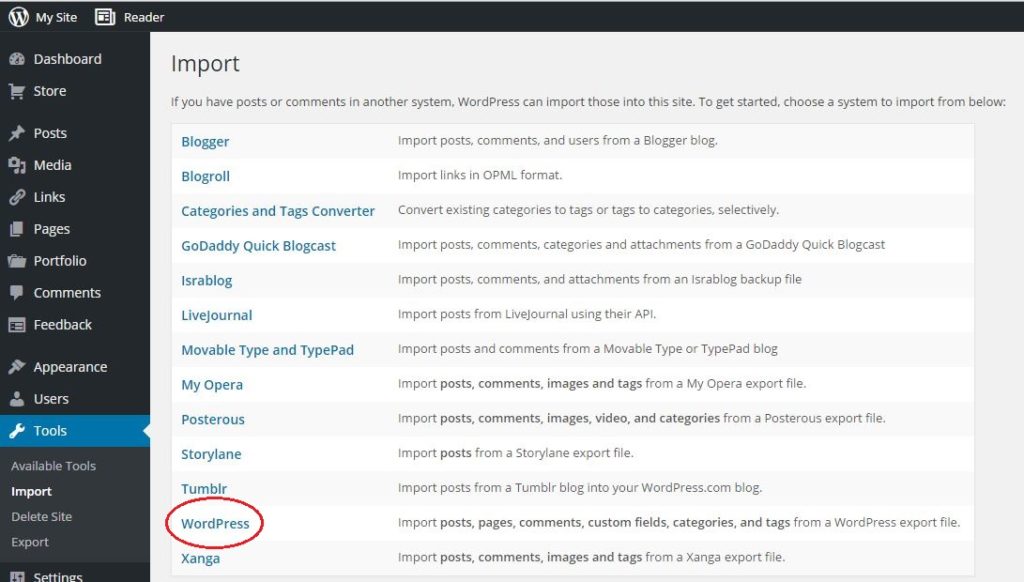
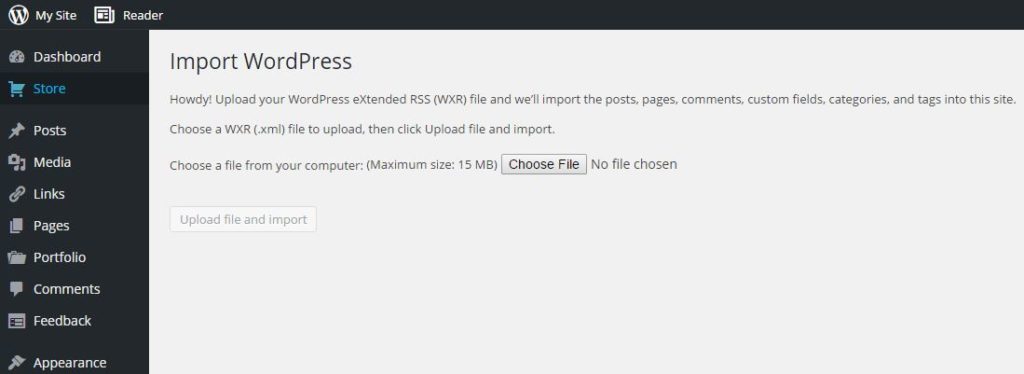
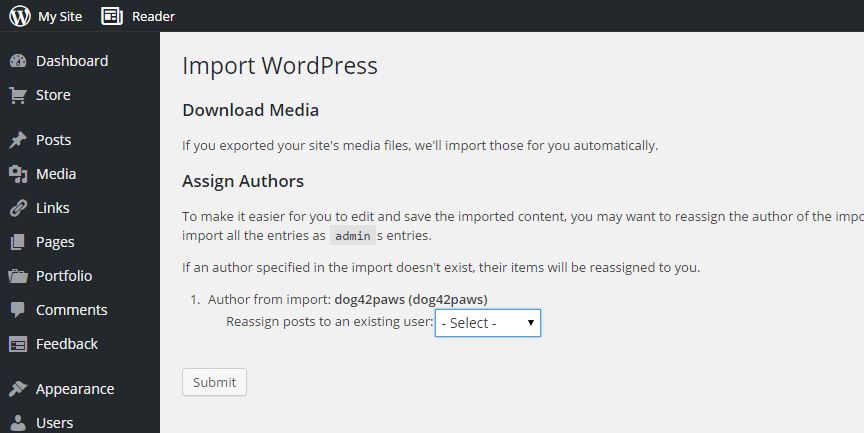
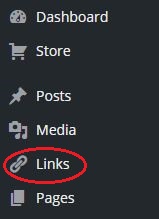
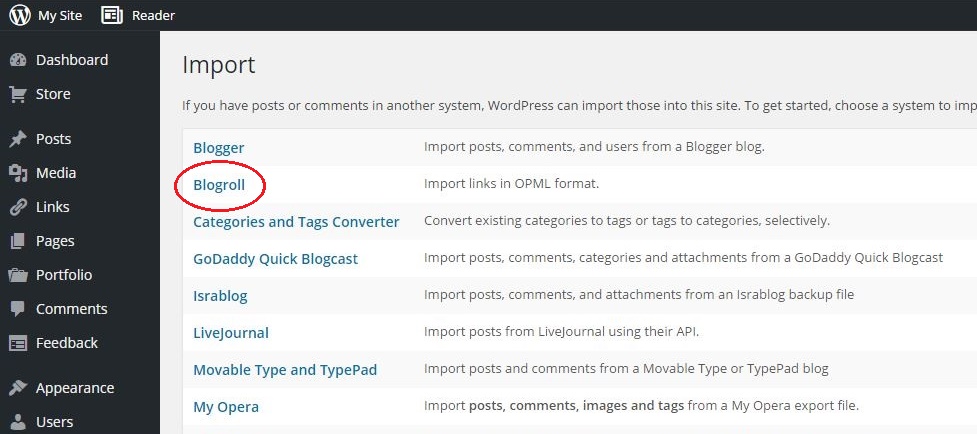
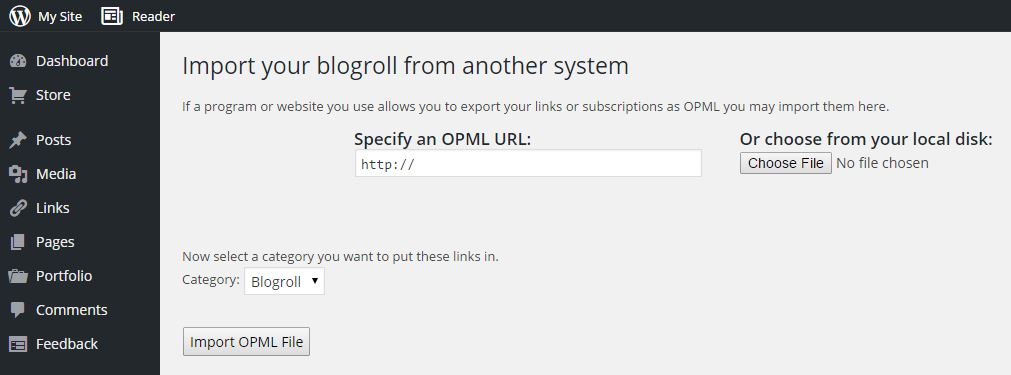
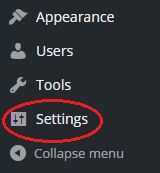
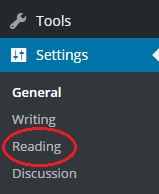

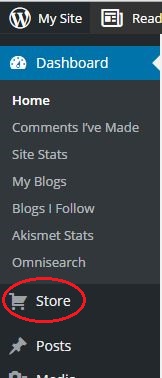



to je bilo lako, postupak koji je gore opisan je lako pratiti. dobro napravljen tutorijal…